- Mwandishi Abigail Brown [email protected].
- Public 2024-01-07 19:07.
- Mwisho uliobadilishwa 2025-01-24 12:26.
Hivi ndivyo jinsi ya kushiriki kichapishi chako cha Windows 7 na Mac yako ili kufidia gharama za kompyuta kwa nyumba yako, ofisi ya nyumbani, au biashara ndogo.
Kuanzia Januari 2020, Microsoft haitumii tena Windows 7. Tunapendekeza upate toleo jipya la Windows 10 ili uendelee kupokea masasisho ya usalama na usaidizi wa kiufundi.
Maelekezo haya yanatumika kwa Windows 7 na Snow Leopard.
Shiriki Kichapishaji chako cha Windows 7 na Mac yako

Kushiriki kwa kichapishi kwa kawaida ni mradi rahisi sana wa DIY, lakini kwa upande wa Windows 7, mifumo ya kawaida ya kushiriki haitafanya kazi. Microsoft ilirekebisha jinsi itifaki ya kushiriki inavyofanya kazi, kumaanisha kwamba hatuwezi tena kutumia itifaki ya kawaida ya kushiriki SMB tunayotumia kwa kawaida na matoleo ya awali ya Windows. Badala yake, tunapaswa kutafuta itifaki tofauti ya kawaida ambayo Mac na Windows 7 zinaweza kutumia.
Tutarudi kwenye mbinu ya zamani ya kushiriki kichapishi ambayo imekuwapo kwa miaka mingi, ambayo Windows 7 na OS X na macOS zinaweza kutumia: Line Printer Daemon.
Kushiriki kwa kichapishi kulingana na LPD kunafaa kufanya kazi kwa vichapishi vingi, lakini baadhi ya vichapishi na viendeshi vya kichapishi vinakataa kuauni ushiriki wa mtandao.
Unachohitaji kwa Kushiriki Printa ya Windows 7
Vitu vichache lazima viwepo kabla ya kuanza mchakato huu:
- Mtandao unaofanya kazi, wa waya au usiotumia waya.
- Printer ambayo imeunganishwa moja kwa moja kwenye kompyuta yako ya Windows 7.
- Jina la kawaida la kikundi cha kazi kwa Kompyuta na Mac.
- Mac iliyo na OS X Snow Leopard au iliyosakinishwa baadaye.
- Dakika chache za wakati wako.
Sanidi Jina la Kikundi cha Kazi
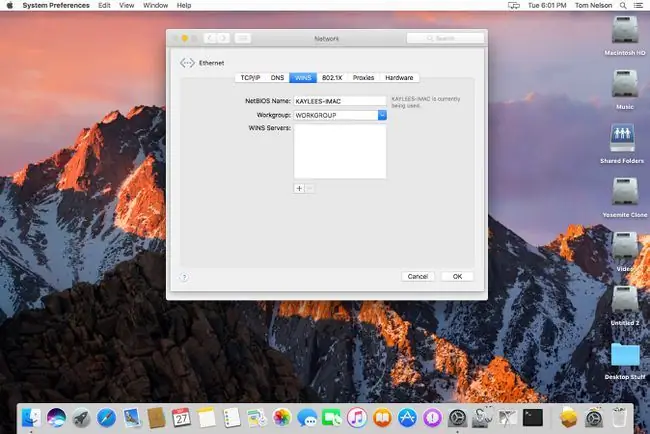
Mac na Kompyuta zinahitaji kuwa katika kikundi kimoja cha kazi ili kushiriki faili kufanya kazi. Windows 7 hutumia jina la kikundi cha kazi chaguo-msingi cha WORKGROUP. Ikiwa haujafanya mabadiliko yoyote kwa jina la kikundi cha kazi kwenye kompyuta ya Windows iliyounganishwa kwenye mtandao wako, basi uko tayari kwenda. Mac pia huunda jina chaguo-msingi la kikundi cha kazi cha WORKGROUP cha kuunganisha kwenye mashine za Windows.
Washa Kushiriki na LPD kwenye Kompyuta yako
Kwa chaguomsingi, uwezo wa LPD umezimwa katika Windows 7. Washe tena.
-
Katika Paneli ya Kudhibiti > Programu na Vipengele, chagua Washa au zima vipengele vya Windows.

Image -
Katika dirisha la Vipengele, bofya ishara ya kuongeza karibu na Huduma za Kuchapisha na Hati. Alama ya kuongeza itabadilika na kuwa ishara ya kutoa, na menyu itashuka.

Image -
Weka alama ya kuteua karibu na kipengee cha LPD Print na ubofye Sawa.

Image - Anzisha upya Kompyuta yako ya Windows 7.
Ifuatayo, wezesha kushiriki kichapishi:
-
Chagua Anza > Vifaa na Vichapishaji.

Image - Katika orodha ya Vichapishaji na Faksi, bofya kulia kichapishi unachotaka kushiriki na uchague Sifa za Kichapishi kutoka kwenye kibukizi. menyu.
-
Katika dirisha la Sifa za Kichapishaji, bofya kichupo cha Kushiriki..

Image -
Weka alama ya kuteua karibu na Shiriki kichapishi hiki kipengee.

Image -
Katika sehemu ya Shiriki jina, kipe kichapishi jina. Usitumie nafasi au herufi maalum.

Image -
Weka alama ya kuteua karibu na Toa kazi za kuchapisha kwenye kompyuta za mteja na ubofye Sawa.

Image
Kuongeza Kichapishi cha LPD kwenye Mac Yako
Kwa kichapishi cha Windows na kompyuta iliyounganishwa kwayo ikiwa hai, na kichapishi kikiwa kimeundwa kwa ajili ya kushirikiwa, uko tayari kuongeza kichapishi kwenye Mac yako.
- Zindua Mapendeleo ya Mfumo kwa kubofya ikoni yake kwenye gati au kuchagua Mapendeleo ya Mfumo kutoka kwenye menyu ya Apple.
-
Bofya Chapisha na Faksi (au Vichapishaji na Vichanganuzi, kwa matoleo ya hivi majuzi ya macOS) katika Mapendeleo ya Mfumo dirisha.

Image -
Bofya ishara ya kujumlisha iliyo chini ya orodha ya vichapishi na faksi/vitambazaji ili kuzindua matumizi ya Ongeza Printa..

Image -
Bofya kichupo cha IP. (Katika matoleo ya awali ya OS X na macOS, huenda ukahitaji kubofya Advanced ili kutoa skrini hii.)

Image -
Tumia menyu kunjuzi ya Itifaki (au Aina) ili kuchagua LPD/LPR Host au Printer.

Image -
Katika uga wa URL, weka anwani ya IP ya Windows 7 PC na jina la kichapishi kilichoshirikiwa katika umbizo hili:lpd://IP Address/Jina la Kichapishi Lililoshirikiwa
Kwa mfano: Ikiwa Kompyuta yako ya Windows 7 ina anwani ya IP ya 192.168.1.37 na jina la printa yako iliyoshirikiwa ni HPInkjet, basi URL inapaswa kuonekana hivi:lpd/192.168.1.37/HPInkjet
Sehemu ya URL ni nyeti kwa ukubwa, kwa hivyo HPInkjet na hpinkjet si sawa.

Image -
Tumia menyu kunjuzi ya Chapisha Kwa Kutumia ili kuchagua kiendeshi cha kichapishi cha kutumia. Iwapo huna uhakika ni ipi ya kutumia, jaribu kiendeshi cha kichapishi cha Generic Postscript au Generic PCL. Jaribu Chagua Kiendesha Kichapishi ili kuchagua kiendeshi mahususi cha kichapishi chako. Kumbuka, hata hivyo, kwamba si viendeshi vyote vya kichapishi vinavyotumia itifaki ya LPD. Ikiwa kiendeshi kilichochaguliwa hakifanyi kazi, jaribu mojawapo ya aina za kawaida.

Image - Bofya Ongeza.
Kujaribu Kichapishaji
Printa ya Windows 7 inapaswa sasa kuonekana kwenye orodha ya kichapishi katika kidirisha cha mapendeleo cha Chapisha na Faksi. Ili kupima kama kichapishi kinafanya kazi, iruhusu Mac yako itoe uchapishaji wa jaribio:
- Zindua Mapendeleo ya Mfumo > Chapisha na Faksi.
- Angazia kichapishi ambacho umeongeza hivi punde kwenye orodha ya kichapishi kwa kukibofya mara moja.
- Upande wa kulia wa kidirisha cha mapendeleo cha Chapisha & Faksi, bofya Fungua Foleni ya Kuchapisha.
- Kutoka kwenye menyu, chagua Printer > Chapisha Ukurasa wa Jaribio.
- Ukurasa wa majaribio unapaswa kuonekana kwenye foleni ya kichapishi kwenye Mac yako na kisha uchapishe kupitia kichapishi chako cha Windows 7.
Kutatua Shida kwa Kichapishi cha Windows 7 kilichoshirikiwa
Si vichapishaji vyote vitafanya kazi kwa kutumia itifaki ya LPD, kwa kawaida kwa sababu kiendeshi cha kichapishi kwenye kompyuta ya Mac au Windows 7 hakitumii njia hii ya kushiriki. Ikiwa kichapishi chako hakifanyi kazi, jaribu yafuatayo:
- Sasisha viendeshi vya kichapishi kwenye kompyuta zako za Mac na Windows 7.
- Jaribu kiendeshi tofauti cha kichapishi. Kiendeshi mahususi cha kichapishi chako kinaweza kisifanye kazi, lakini toleo la jumla linaweza, kutoka kwa mtengenezaji sawa wa kichapishi au kutoka kwa mchuuzi tofauti, kama vile CUPS au viendeshi vya Gutenprint.






